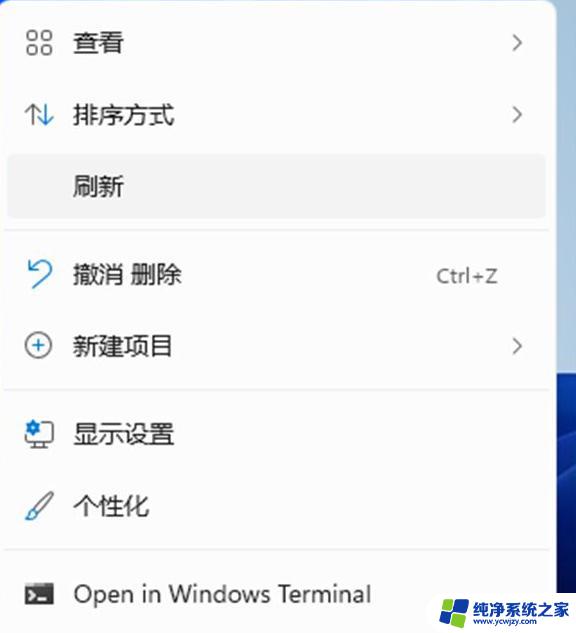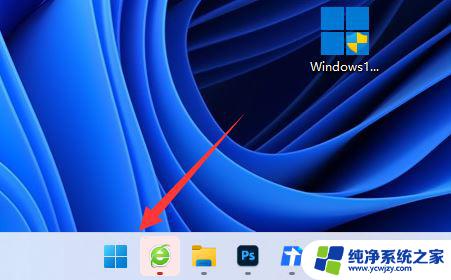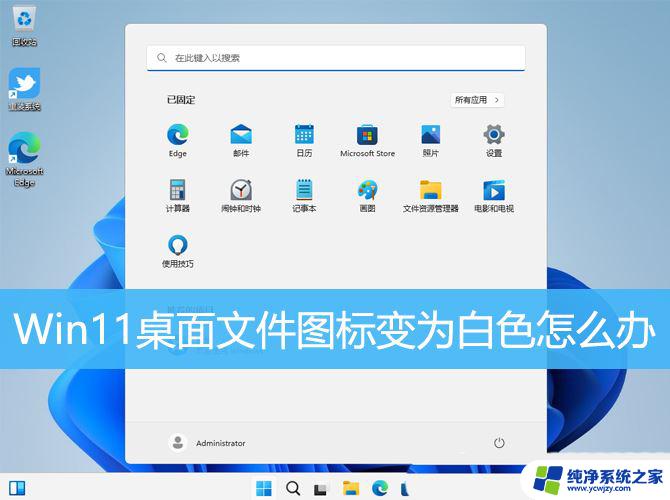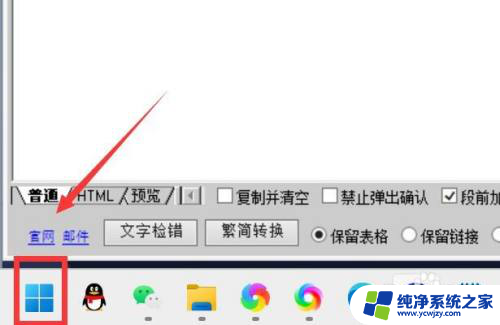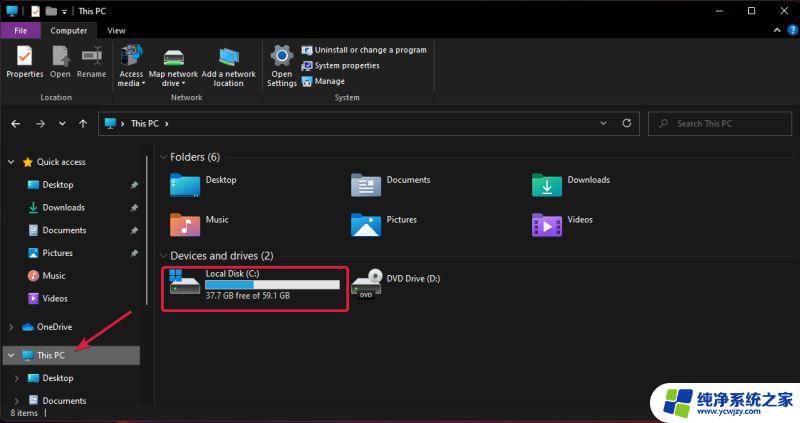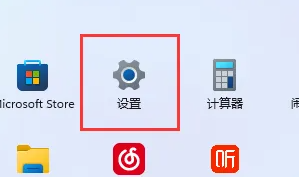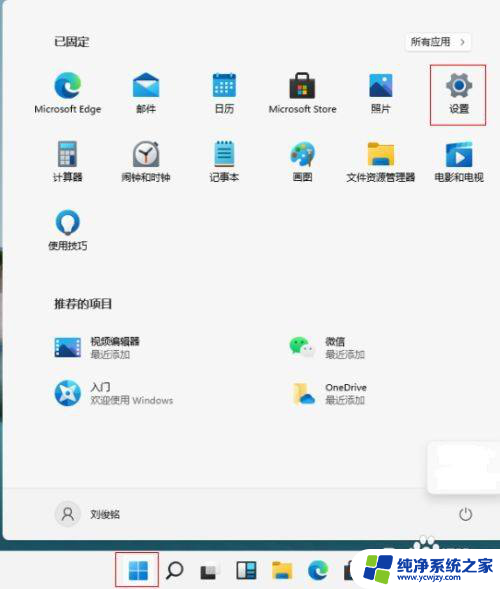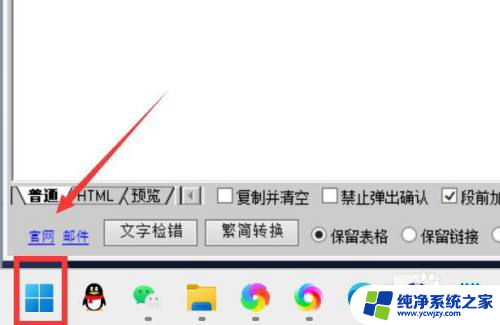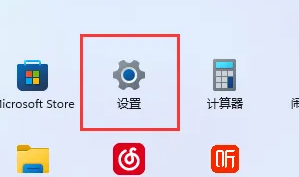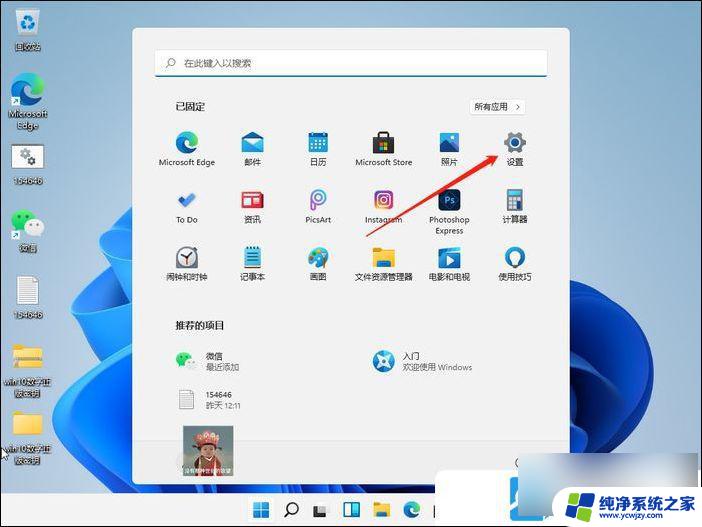win11垃圾桶在哪 电脑垃圾桶丢失怎么办
在日常使用电脑的过程中,我们难免会遇到一些小问题,比如电脑垃圾桶突然丢失,虽然这个问题看似小,但是它却会给我们带来一定程度的麻烦。特别是随着Win11的发布,许多用户都不知道Win11垃圾桶在哪里。对于这些问题,我们必须采取正确的方法来解决。在本文中我们将探讨一些可能的原因,以及如何找回丢失的电脑垃圾桶。让我们一起来看看吧!
具体方法:
1.首先在系统没坏的前提下垃圾桶图标不见了一般情况下是自己不小心删除了,所以我们只要在设置中将它显示出来就好了。
2.我们将鼠标放在桌面的空白处,然后趁鼠标不注意点击鼠标右键。这时会弹出一个大件都很熟悉的列表,我们在这个列表中找到个性化。然后左键点击个性化。
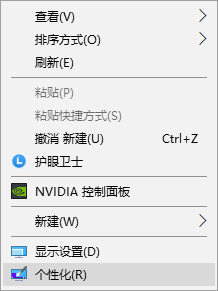
3.点开个性化后,我们直接步入主题。在个性化界面里我们已经很熟悉了,小编在这里就不过多为大家介绍了。点击主题栏,滑动鼠标滚轮,翻到相关的设置栏,点击桌面图标设置。
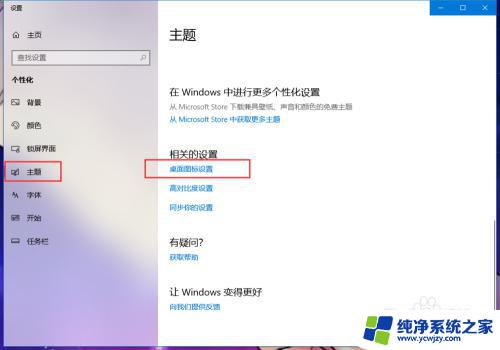
4.点击完桌面图标设置以后会弹出桌面图标设置窗口,在桌面图标设置窗口里一些基础的桌面图标旁会有一个小方框。最后我们直接在回收站旁的方框中点击鼠标左键勾选,再点击确定即可。
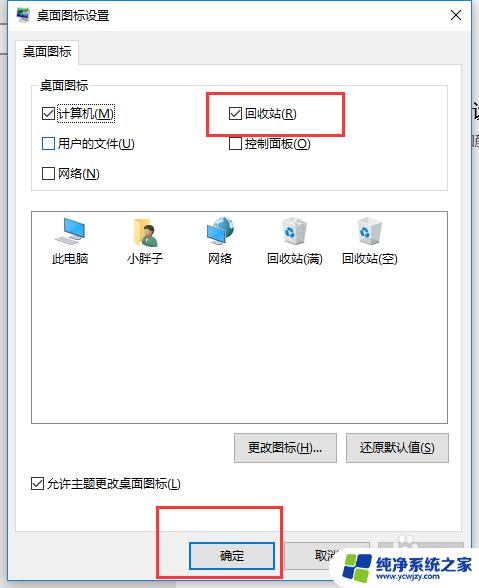
以上是win11垃圾桶所在位置的全部内容,如果您遇到了相同的问题,可以参考本文中介绍的步骤进行修复,希望这篇文章能对大家有所帮助。